PDF 是一种有用的文档,在任何设备上打开时都不会改变其对齐方式。与其他文档格式(如 TXT、MS WORD DOC、RTF 等)相比,它还具有其他各种优势。最显着的功能之一是密码保护,可确保文档内容的安全性和隐私性。
但是,有时此功能会变得相当令人沮丧,因为你必须在每次打开文档之前记住并输入密码。本指南重点介绍从 PDF 文件中删除密码保护的两种不同方法。
PDF如何删除密码保护
方法一:使用 Chrome 浏览器并打印到 PDF 功能
第一种方法是使用Chrome 浏览器打开 PDF,然后使用打印到 PDF 功能再次保存文档。如果你没有 Chrome 浏览器,则可以免费下载并安装它。打印到 PDF 是默认提供给所有 Windows 用户的一项功能,如果此实用程序不可用或无法在你的 PC 上运行,你可以单击此链接进行修复。以下是PDF删除密码保护的方法教程步骤:
第 1 步:在 Chrome 浏览器中打开你要从中删除密码的 PDF。
第 2 步:输入密码以打开文件,然后单击“提交”按钮。
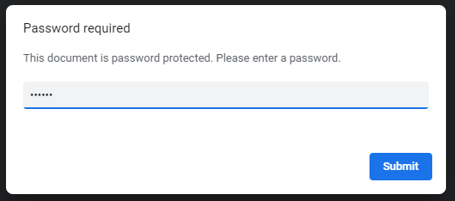
注意:如果你不记得密码,那么此方法将无法帮助你破解 PDF 文件。
第 3 步:在 Chrome 浏览器中打开 PDF 后,单击右上角的“打印”图标。
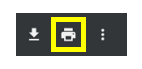
第 4 步:将出现一个新框,你必须在其中找到目标部分并从下拉列表中选择另存为 PDF。
第 5 步:单击右下角的保存按钮,系统会要求你通过 Windows 文件资源管理器窗口指定要保存文件的位置。
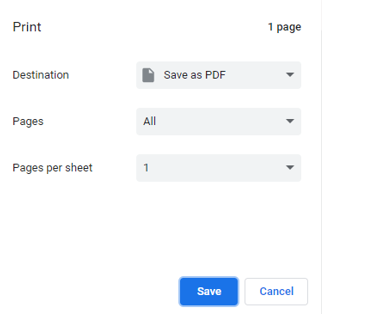
步骤6:提供合适的名称并选择要保存的位置,最后单击右下角的保存按钮。
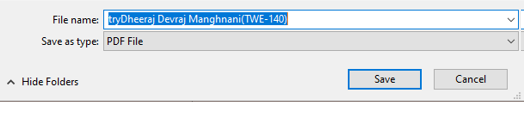
第 7 步:导航到你保存文件的位置并尝试打开它。你会发现你的 PDF 在没有密码的情况下打开。
方法 2:使用高级 PDF 管理器
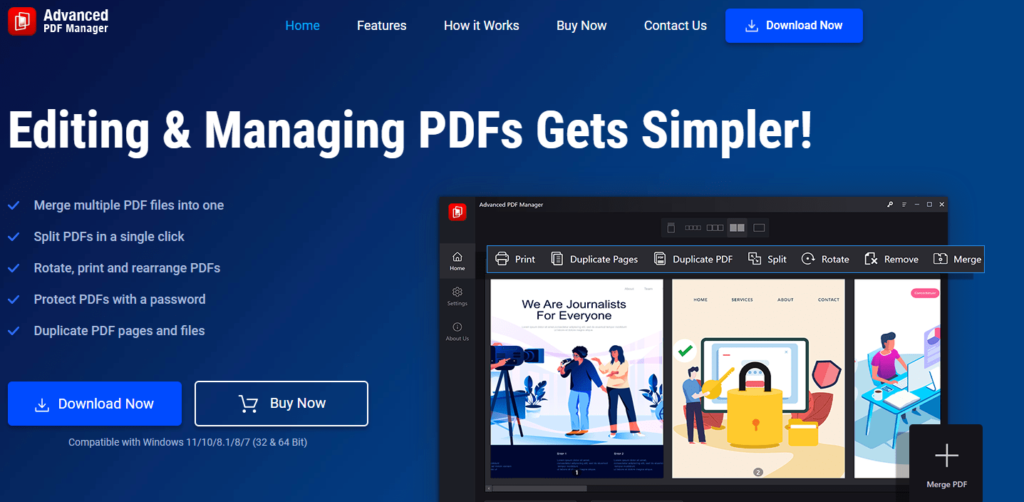
PDF如何删除密码保护?Advanced PDF Manager是一种先进的新工具,可帮助用户管理其 PDF 文件。它目前提供 14 天的全功能试用版,以便你在购买之前使用和体验完整版。以下是使用此工具可以对 PDF 执行的操作的简要介绍。
| 打开和阅读 PDF 文件 | 用户可以打开任何 PDF 并在查看器中阅读它们。 |
| 合并和拆分 PDF 文件 | 你可以合并两个 PDF 或将一个 PDF 拆分为多个 PDF |
| 保护和删除密码 | 你可以为现有 PDF 添加密码或删除保护并将其单独保存为无密码。 |
| 旋转和重新排列页面 | PDF 中的页面可以旋转 90、180 和 270 度,并且可以重新排列页面以适合你自己。 |
| 添加空白页面和删除页面 | 你可以随意在现有 PDF 中添加空白页面,并删除不需要的页面。 |
| 创建复制和打印 PDF | 你可以创建 PDF 的多个精确副本,也可以使用此应用程序打印你的 PDF 文档。 |
Advanced PDF Manager 等完美的 PDF 编辑工具可帮助用户通过以下快速简单的步骤从 PDF 中删除密码保护。
第 1 步:从下面提供的链接下载并安装 Advanced PDF Manager。
第 2 步:安装后,启动软件,你将收到购买软件或使用试用版 14 天的提示。单击“继续免费试用”按钮。
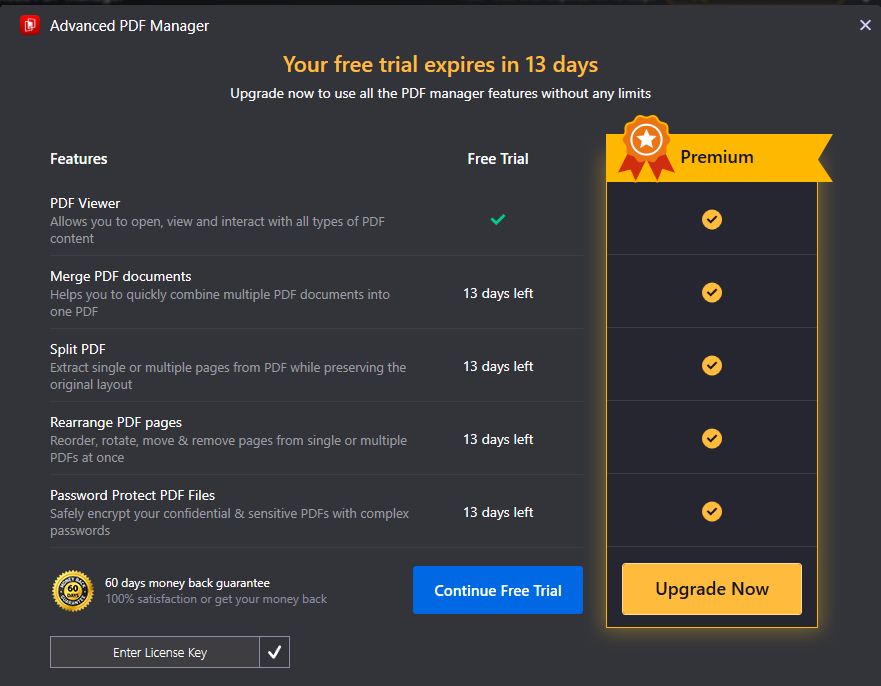
第 3 步:接下来单击打开文件并找到受密码保护的 PDF。
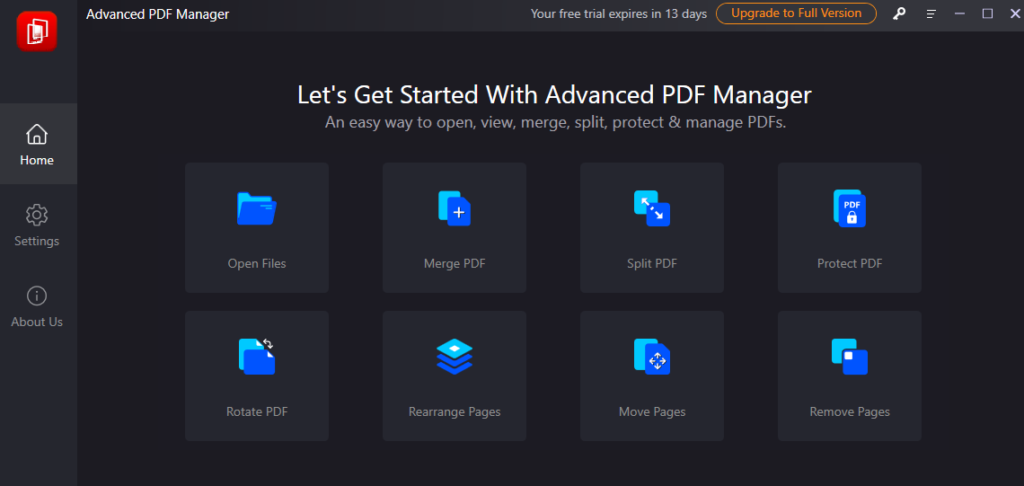
第 4 步:你将收到输入密码以打开 PDF 文件的提示。输入密码,然后单击解锁按钮。
第5步:文件现在将打开,你必须单击各种选项中的取消保护选项卡。
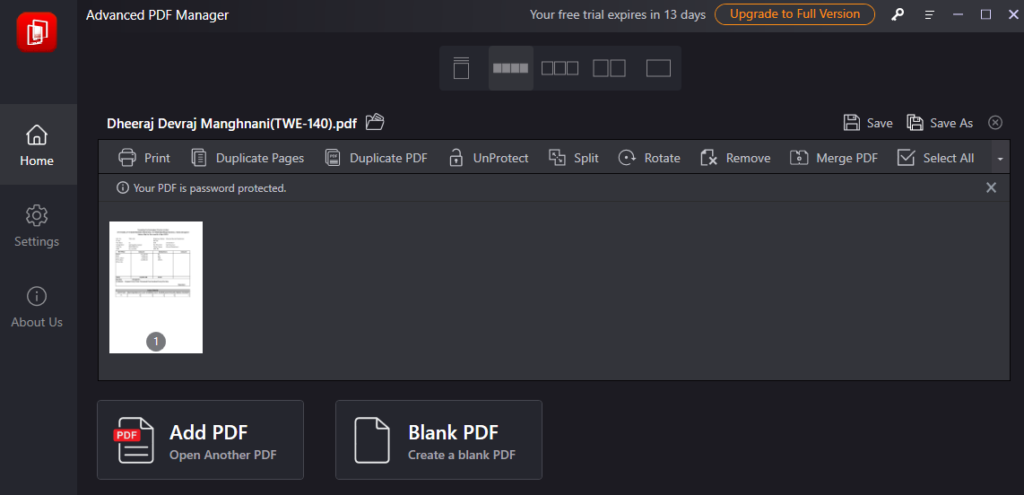
第 6 步:最后单击“保存”按钮,你的 PDF 密码将被删除。
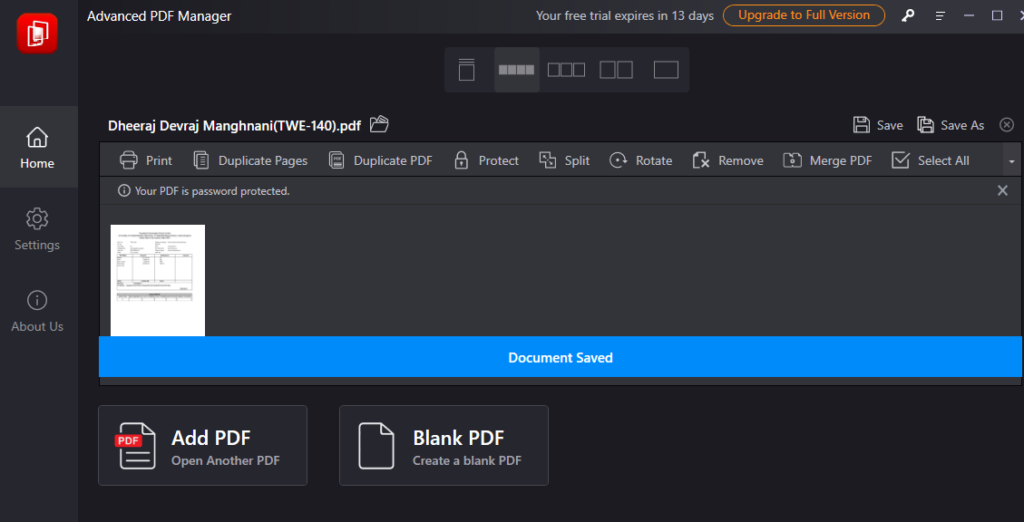
第七步:你可以打开PDF查看原始PDF,你会发现它不需要密码就可以打开。
注意:你可以按照 Adobe 步骤并单击“保护”选项卡以在 PDF 文件上重新应用密码。
关于如何从 PDF 中删除密码保护的最后一句话?
以上PDF删除密码保护的方法教程使用起来非常简单,可以快速从你的 PDF 文档中删除密码。在第一种方法中,你不能从原始文件中删除密码,而是在没有密码的情况下制作完全相同的副本。但是,在第二种方法中,使用高级 PDF 管理器,你可以从原始文件中删除密码,而无需创建副本。除了删除密码,Advanced PDF Manager 是一款出色且完整的一体化软件,可以满足你所有的 PDF 编辑和管理需求。

